對於win7系統相信大家不在陌生了,但是對於那些剛剛上手新系統的用戶來說第一次接觸新系統還是有一定過程的。最近不少網友遇到一個問題就是:win7電腦一斷休眠wifi網絡就會斷,那麼怎麼辦呢?該如何設置Win7電腦休眠時不斷開WiFi呢?下面百事網小編就詳細為大家介紹一下方法能使大腦休眠時不斷開WiFi網絡。

設置Win7電腦休眠時不斷開WiFi教程如下:
1,首先點擊桌面右下角的無線圖標,點擊【打開網絡和共享中心】進入到網絡共享中心界面,如下圖所示:
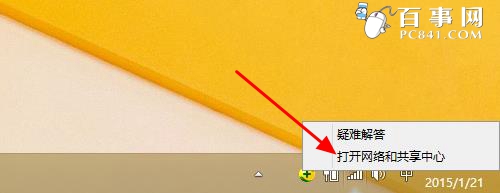
2,網絡共享中心界面點擊【更改適配器設置】,如下圖所示:
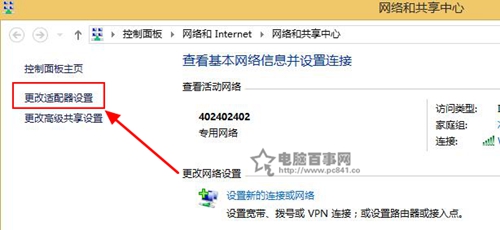
3,然後,右鍵“本地連接” 或者顯示的是“以太網”字樣,右擊“屬性”,如下圖所示:
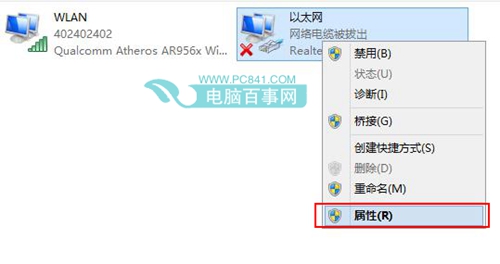
4,接下來,在打開的本地連接屬性窗口欄中,在其下方找到“配置”字樣,點擊一下,如下圖所示:
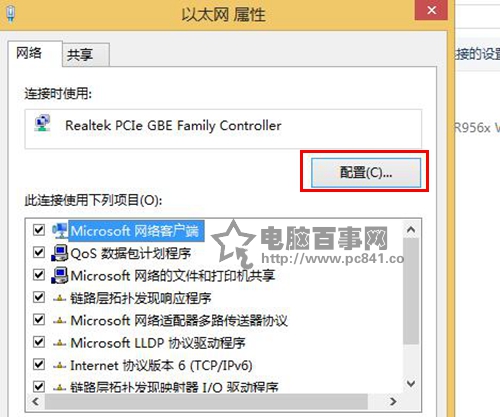
5,再接下來在新打開的窗口中,點擊“電源管理”,如下圖所示:
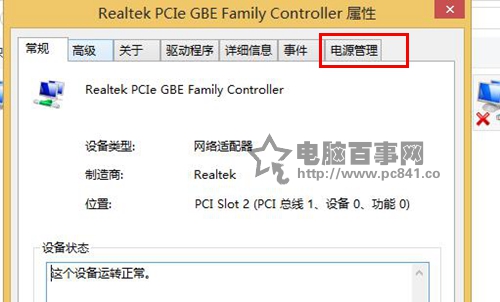
6,最後把“允許計算機關閉此設備以節約電源”的勾去掉,然後點擊“確定” 即可,如下圖所示:
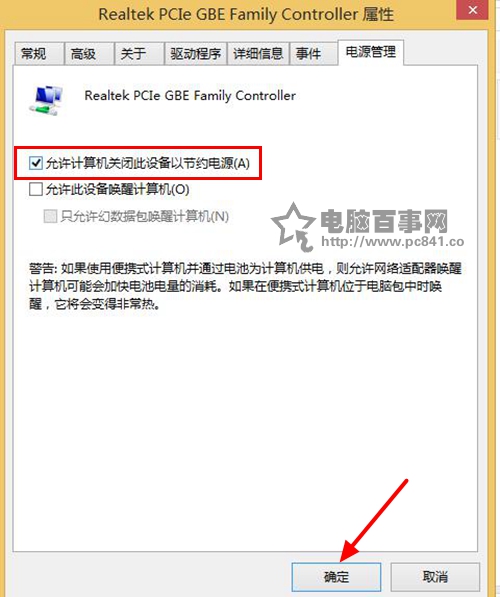
到這裡win7電腦休眠不斷wifi網絡就已經全部設置完成了,下次電腦休眠了就不用擔心wifi斷開了。其實大家也可以設置電腦休眠這樣更不用麻煩設置了。
相關閱讀:怎麼讓電腦不休眠 Win7關閉休眠的方法